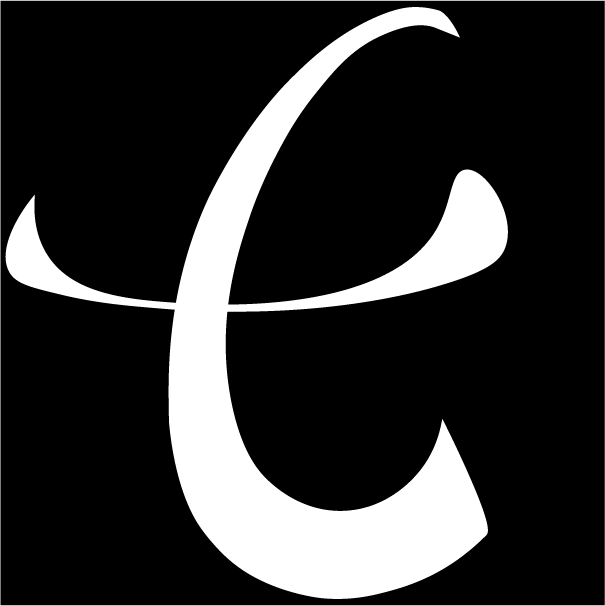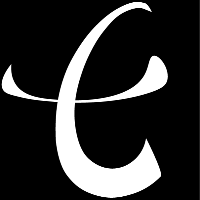最简方式在 macOS 中安装 adb 工具
介绍
ADB(Android Debug Bridge)是 Android 开发工具包(SDK)中的一项实用工具,用于与 Android 设备进行通信和调试。
在 macOS 操作系统上安装 ADB 环境可以帮助开发人员与 Android 设备进行交互并进行调试。
一般安装 adb 环境有三种方式:
- 通过
android sdk安装,配置环境变量 - 通过
homebrew安装 - 通过下载 platform-tools 源码包手动安装,配置环境变量
本章节主要介绍 homebrew 安装 adb 工具。
快速使用
-
安装
Homebrew软件包管理工具(按需,已有可忽略)
推荐国内的一键安装脚本,该脚本会自动设置国内源:/bin/zsh -c "$(curl -fsSL https://gitee.com/cunkai/HomebrewCN/raw/master/Homebrew.sh)备用脚本:
/bin/bash -c "$(curl -fsSL https://raw.githubusercontent.com/Homebrew/install/master/install.sh)" ruby -e "$(curl -fsSL https://raw.githubusercontent.com/Homebrew/install/master/install)" -
安装
android-platform-toolsbrew install android-platform-tools --caskhomebrew从 2.5.11 后,cask 就取消了,如有报错,请去除--cask,开始新的结构以及对macOS 10.13 high Sierra不再支持,也有不少软件没有二进制,只能从源码编译。 -
检测是否正常安装
adb --version查看安装的位置:
brew info android-sdk --cask
FAQ
成功安装 adb 工具后,仍无法在终端上运行 adb 命令,可能是因为系统环境问题
这可能是由于系统环境变量配置问题引起的。为了解决这个问题,可以尝试手动配置环境变量。
编辑 bash 配置文件
sudo vim ~/.bash_profile
在文件的末尾添加以下行
export PATH=$PATH:~/Library/Android/sdk/platform-tools
上面为参考路径,具体 sdk 路径以实际安装或配置路径为准
保存并退出编辑器,然后通过运行以下命令使配置文件生效
source ~/.bash_profile
再次尝试运行 adb 命令。如果一切正常,adb 应该能够在终端上正确执行。
如果因为网络原因导致安装失败,可尝试手动安装和配置 adb 环境
-
删除旧安装
rm -rf ~/.android-sdk-macosx/ -
解压文件到指定位置(下面是测试地址,具体解压位置以自己为准)
# 解压文件 unzip platform-tools-latest*.zip # 创建存放目录 mkdir ~/.android-sdk-macosx # 移动解压目录到指定目录 mv platform-tools/ ~/.android-sdk-macosx/platform-tools -
配置环境变量,并生效
echo 'export PATH=$PATH:~/.android-sdk-macosx/platform-tools/' >> ~/.bash_profile source ~/.bash_profile提示
如果无法找到.bash_profile文件,可尝试查找.zprofile
多检查配置路径是否存在或正确 -
检测是否成功安装
adb --version
结尾
网络上有很多的安装教程,不过针对于小白用户,建议通过可视化工具或系统工具进行安装,因为这种方式比较简单,如果因为各种兼容等原因导致无法正常安装的话,再进行源码包的形式安装。